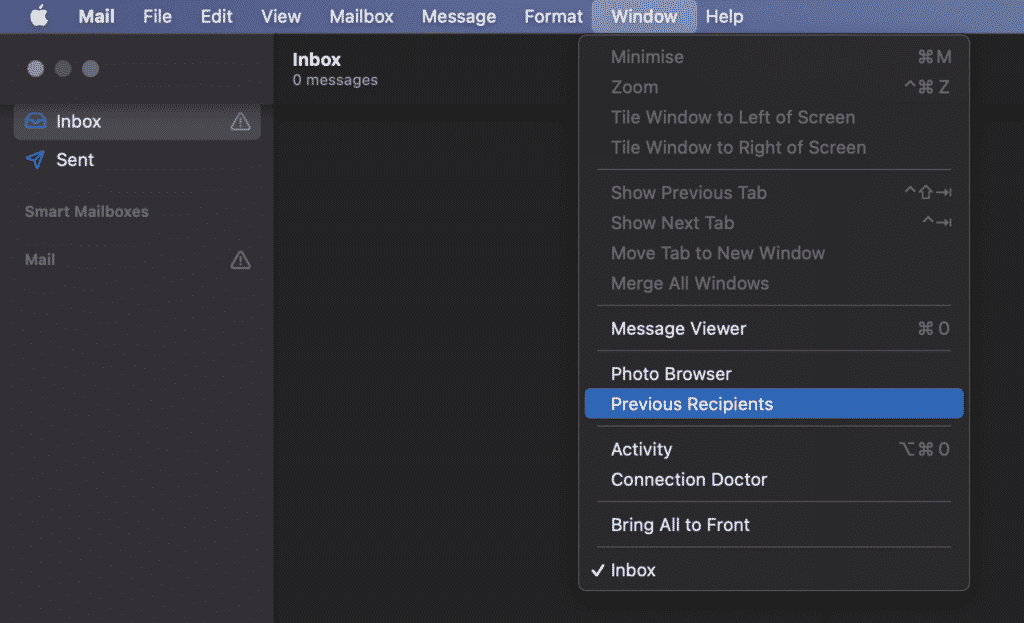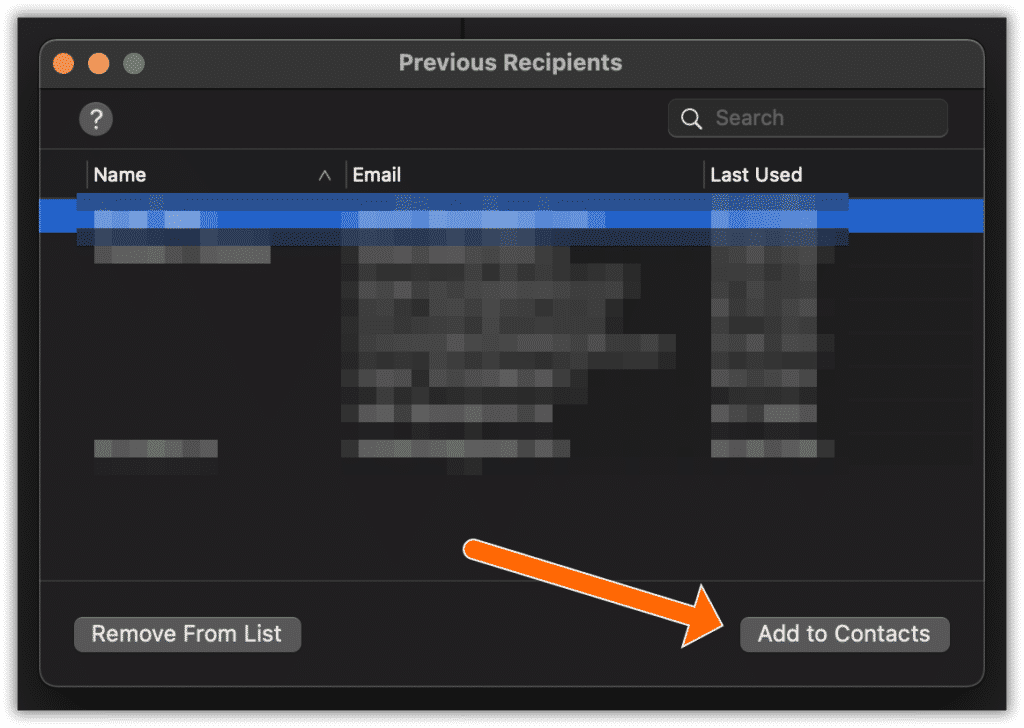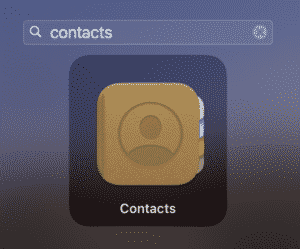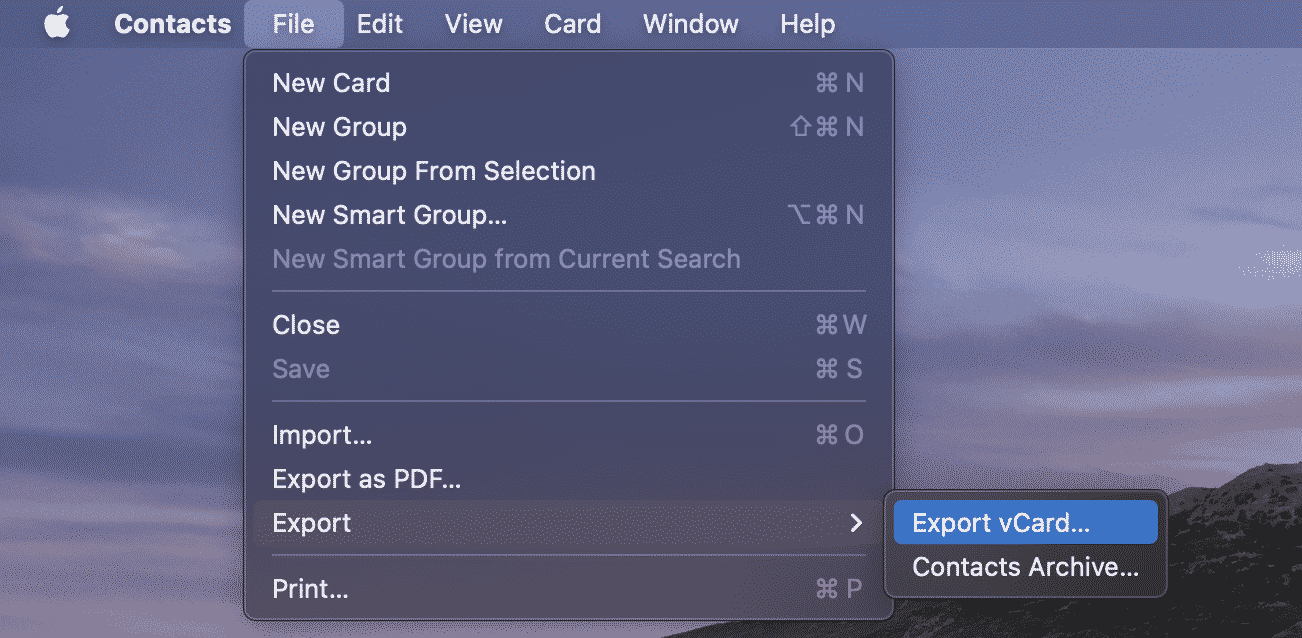Importar información de contacto a Outlook es fácil si proviene de un programa en la misma computadora. Pero, ¿puede hacer esto con datos almacenados en Macintosh en lugar de Microsoft Windows?? La migración multiplataforma es un poco más compleja, pero hay algunos trucos útiles. Siga nuestra guía para introducir contactos en Outlook en ambos sistemas operativos.
Razones para exportar contactos de Apple a Outlook
Comparado con Mac Mail, Outlook tiene una serie de ventajas, por ejemplo, tiene características flexibles para las necesidades corporativas. Si su empleador requiere el uso del producto de Microsoft, no hay opciones. Otros escenarios comunes incluyen:
- cambiar de Mac a Windows;
- cambiar entre los dos clientes en Mac OS;
- la necesidad de compartir varios contactos con un usuario de Windows;
- la necesidad de hacer una copia de seguridad de la información.
Los archivos pueden tener múltiples usos, desde la importación hasta la copia de seguridad. Puede guardarlos en una nube o en una unidad flash.. Contactos almacenados en su computadora se puede importar a otros sistemas como Gmail. Aquí está su guía definitiva para importar y exportar.
Cómo importar contactos
Puede transferir la lista completa o solo entradas específicas. A importar contactos de macOS a Outlook, debe copiar los datos en un solo archivo e importarlo a su destino. Los siguientes métodos se utilizan para extraer la información en dos formatos populares.
Cómo exportar contactos de macOS
¿Se han guardado los destinatarios en su aplicación Contactos??
Sino, sigue esta secuencia en Apple Mail: Ventana - Destinatarios anteriores - Agregar a contactos.
Esto hará el trabajo rápidamente. Próxima, debe continuar con estos cinco pasos.
- Ir a Contactos de macOS (o libreta de direcciones) (si no lo ves, elija Mostrar grupos a través de Ver).
- Ir al archivo.
- Abra la sección Exportar.
- Encuentre la opción para transferir archivos vCard.
- Cierre la ventana y verifique la carpeta de destino..
También hay un método alternativo: mover todos los contactos al escritorio arrastrando y soltando. Esto creará un archivo VCF para Microsoft Outlook en cualquiera de los sistemas operativos. En Windows, Outlook reconocerá el archivo 2019, 2016, 2013, 2010, y mas viejo.
Cómo importar contactos de Mac OS a Outlook con archivos vCard
- Exportar contactos de macOS a archivos vCard.
- Descargue e instale el Conversor de contactos.
* - La versión no registrada convierte un número limitado de contactos - Ejecútelo y especifique la carpeta de origen donde se almacenan sus archivos vCard.
- Haga clic en exploración de carpeta y espere hasta que el programa indexe todos los contactos
- Haga clic en Guardar PST botón.
El programa importará contactos del archivo vCard al archivo de datos de Outlook (*.PST (Tiempo Estándar del Pacífico) y ábralo automáticamente en Outlook.
Alternativa: Guardar como CSV
Los valores separados por comas también se pueden usar para importar contactos de macOS a Outlook. Es reconocido por varios clientes de correo. El uso de Microsoft Excel hace que la ruta sea un poco más compleja.. Abra su aplicación Contactos y haga lo siguiente:
- Seleccione las entradas que desea mover.
- Copiarlos (comando + C).
- Abra Microsoft Excel en Mac.
- Pega los datos (comando + En) o arrástrelo directamente desde Contactos.
- Elimina las entradas innecesarias.
- Ir al archivo.
- Buscar exportación.
- Elija el formato de destino para este único archivo.
- Especifique la carpeta para guardar.
- Asigne un nombre al archivo CSV.
Cómo importar contactos de Mac a Outlook para Mac
Ahora, las direcciones han sido extraídas, para que puedas alimentarlos desde su carpeta en el destino. Siga la secuencia a continuación para importar el archivo vCard en Outlook para Mac. Tenga en cuenta que el método funciona para 2016 y 2019 versiones del cliente de correo.
- Ejecutar Outlook.
- Elija personas o contactos.
- Mueva el archivo que creó a la categoría raíz necesaria - Libreta de direcciones (el signo "+" debe aparecer al pasar el archivo sobre él).
- Elimine el archivo vCard original o cópielo en cualquier lugar que desee como opción de respaldo.
Cómo importar contactos de Mac en otra computadora
Tanto VCF como CSV son adecuados para esta tarea. Guarde el archivo en cualquier disco externo y transfiéralo a la computadora de destino. Otra forma es enviar el archivo por correo electrónico a la nueva dirección y descargarlo a través de Outlook.. Finalmente, puede mover archivos CSV y VCF a través de cualquier sitio en la nube para importar contactos de Mac a Outlook 2019, 2016, 2013, 2010, y mas viejo.
Importar desde un archivo VCF
El procedimiento es sencillo gracias a un asistente integrado para la migración de archivos.. Abra el programa y siga los pasos a continuación para importar contactos de Mac a Outlook:
- En archivo, haga clic en el botón para abrir y exportar.
- Elija la opción Importar / Exportar.
- En la nueva ventana, especificar que importará un archivo vCard (Archivo VCF) y ve mas lejos.
- Busque la ubicación donde guardó el archivo anteriormente.
- Elija Abrir.
Eso es todo! Estas acciones exportan contactos de Mac a Outlook. Verifique el resultado abriendo la sección Personas de la interfaz del cliente de correo. Todos los contactos de Apple Mail ahora deben estar allí.
Importar desde un archivo CSV
Siga los pasos 1-2 desde la importación VCF. Habrá solo algunas diferencias:
- Al paso 3, deberá elegir otro programa / archivo como fuente.
- Elija el formato de archivo CSV cuando se le solicite.
- El sistema le pedirá que elija una acción para los duplicados: reemplazar, permitir, o no importar.
- Especifique que los archivos deben guardarse en Contactos para su dirección de correo electrónico.
- Confirme su selección y haga clic en Finalizar..
Consejo final: Mover contactos de Outlook a Mac
Ahora sabe cómo exportar contactos de Apple a Outlook. La operación inversa requiere la creación de un archivo VCF o CSV.
- Vaya a Archivo - Exportar / Importar.
- Elija transferir a un archivo y vaya más allá.
- Elija el formato de destino.
- Elija la cuenta de correo electrónico con los destinatarios.
- Haga clic en Finalizar.
- Transfiera el archivo a su dispositivo Mac.
- En la aplicación Contactos, haga clic en Importar.
- Busque su archivo de contacto y haga clic en Abrir.
Ahora verá los contactos agregados a su lista de destinatarios. Si ocurre un error, es posible que deba formatear el archivo (esto puede suceder con CSV creado en Windows).